Diagnóstico de Chamadas
Importante
A funcionalidade descrita neste artigo está atualmente em versão prévia pública. Essa versão prévia é fornecida sem um contrato de nível de serviço e não é recomendada para cargas de trabalho de produção. Alguns recursos podem não ter suporte ou podem ter restrição de recursos. Para obter mais informações, consulte Termos de Uso Complementares de Versões Prévias do Microsoft Azure.
Entender a qualidade e a confiabilidade da chamada é fundamental para oferecer uma ótima experiência de chamada ao cliente. Há vários problemas que podem afetar a qualidade de suas chamadas, como conectividade com a Internet ruim, problemas de compatibilidade de software e dificuldades técnicas com dispositivos. Esses problemas podem ser frustrantes para todos os participantes da chamada, sejam eles um paciente em uma ligação médica ou um aluno tendo uma aula com o professor. Como desenvolvedor, diagnosticar e corrigir esses problemas pode ser demorado e frustrante.
O Diagnóstico de Chamadas atua como um detetive para suas chamadas. Ele ajuda os desenvolvedores que usam os Serviços de Comunicação do Azure a investigar eventos ocorridos em uma chamada para identificar as causas prováveis de baixa qualidade e confiabilidade da chamada. Assim como uma conversa real, muitas coisas acontecem simultaneamente em uma chamada que pode ou não afetar sua comunicação. A linha do tempo do Diagnóstico de Chamadas facilita a visualização do que aconteceu em uma chamada mostrando visualizações de dados avançadas de eventos de chamada e fornecendo insights sobre problemas que geralmente afetam as chamadas.
Como habilitar o Diagnóstico de Chamadas
Os Serviços de Comunicação do Azure coletam dados de chamada na forma de métricas e eventos. Você deve habilitar uma Configuração de Diagnóstico no Azure Monitor para enviar esses dados para um workspace do Log Analytics para Diagnóstico de Chamadas para analisar novos dados de chamada.
Importante
O Diagnóstico de Chamadas não pode consultar dados de dados que não foram enviados para um workspace do Log Analytics. As Configurações de Diagnóstico só começarão a coletar dados por uma única ID de Recurso dos Serviços de Comunicações do Azure, uma vez habilitada. Veja nossas perguntas frequentes sobre como habilitar o Diagnóstico de Chamadas aqui
Como o Diagnóstico de Chamadas é uma camada de aplicativo sobre os dados do Recurso do Serviço de Comunicações do Azure, você pode consultar esses dados de chamada e criar relatórios de pasta de trabalho sobre seus dados
Você pode acessar o Diagnóstico de Chamadas de qualquer Recurso dos Serviços de Comunicação do Azure no portal do Azure. Ao abrir o Recurso dos Serviços de Comunicação do Azure, basta procurar a seção "Monitoramento" no lado esquerdo da tela e selecionar "Diagnóstico de Chamadas".
Depois de configurar o Diagnóstico de Chamadas para o Recurso dos Serviços de Comunicação do Azure, você poderá pesquisar chamadas usando callIDs válidos que ocorreram nesse recurso. Os dados podem levar várias horas após a conclusão da chamada para aparecerem no seu recurso e serem preenchidos no Diagnóstico de Chamadas.
O Diagnóstico de Chamadas tem quatro seções principais:
Pesquisa da Chamada
A seção de pesquisa permite encontrar chamadas individuais ou filtrar chamadas para explorar chamadas com problemas. Clicar em uma chamada leva você a uma tela de detalhes onde você vê três seções, Visão Geral, Problemase Linha do Tempo para a chamada selecionada.
O campo de pesquisa permite que você pesquise por callID. Confira nossa documentação para acessar a ID da chamada do cliente.
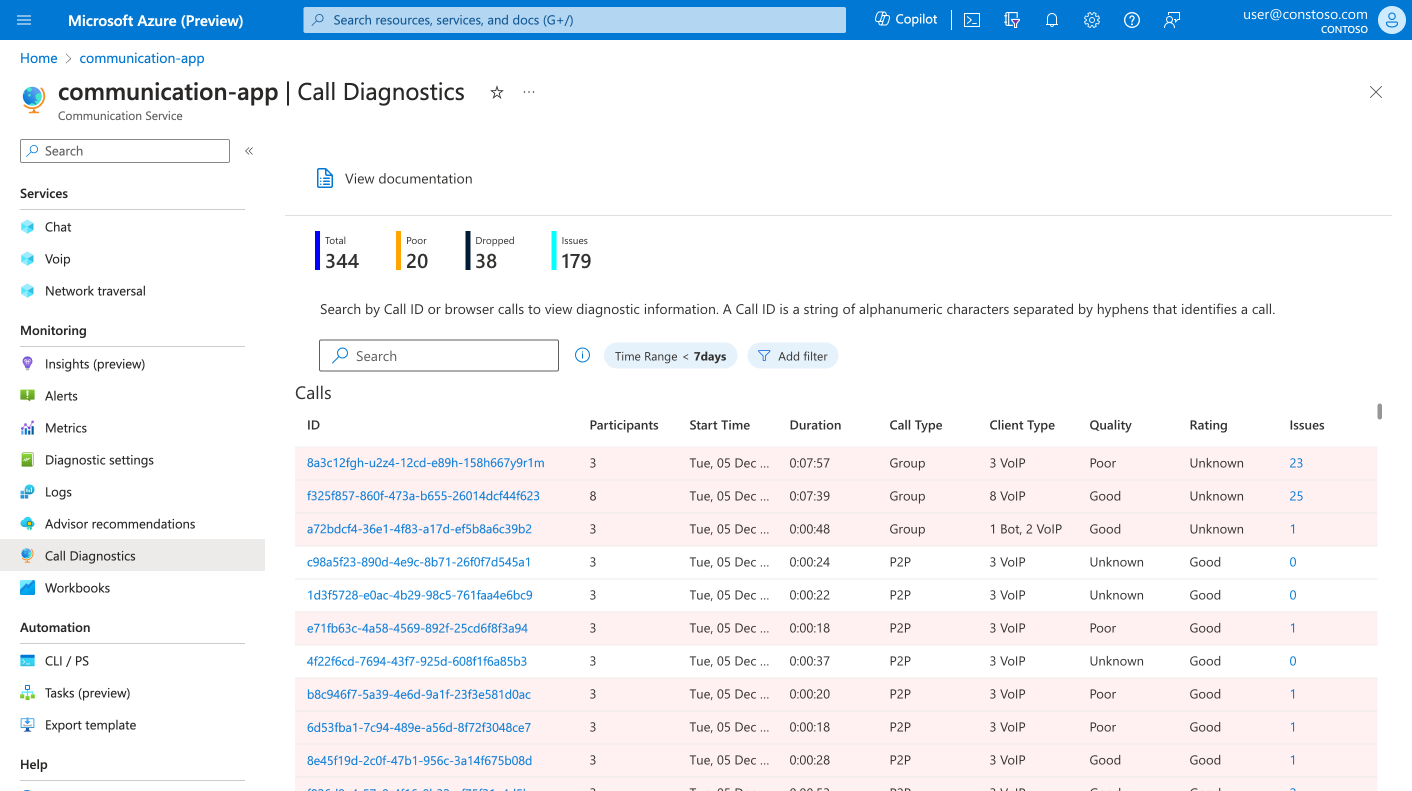
Observação
Você pode explorar ícones de informações e links no Diagnóstico de Chamadas para aprender funcionalidades, definições e dicas úteis.
Visão Geral da Chamada
Depois de selecionar uma chamada na página Pesquisa da Chamada, os detalhes da chamada serão exibidos na guia Visão Geral da Chamada. Você verá um resumo da chamada realçando os participantes na chamada e as principais métricas para a qualidade da chamada. Você pode selecionar um participante para detalhar os detalhes da linha do tempo da chamada diretamente ou navegar até a guia Problemas da Chamada para análise posterior.
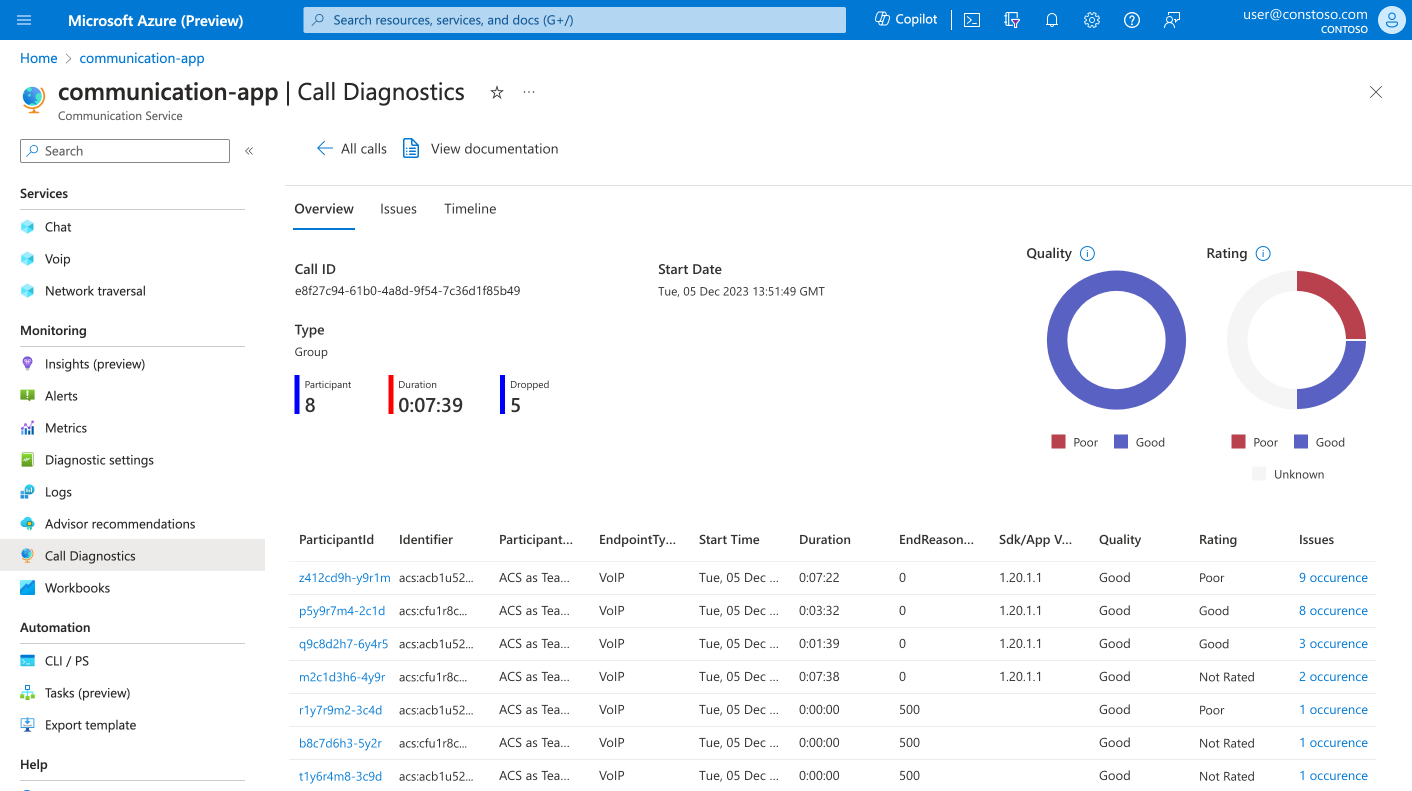
Observação
Você pode explorar ícones de informações e links no Diagnóstico de Chamadas para aprender funcionalidades, definições e dicas úteis.
Problemas da Chamada
A guia Problemas da Chamada fornece uma análise de alto nível dos problemas de confiabilidade e qualidade de mídia detectados durante a chamada.
O recurso Problemas da Chamada destaca problemas detectados comumente conhecidos por afetar a qualidade da chamada do usuário, como más condições de rede, falar sem som ou falhas no dispositivo durante uma chamada. Se você quiser explorar um problema detectado, selecione o item destacado e verá uma exibição pré-preenchida dos eventos relacionados na guia Linha do Tempo.
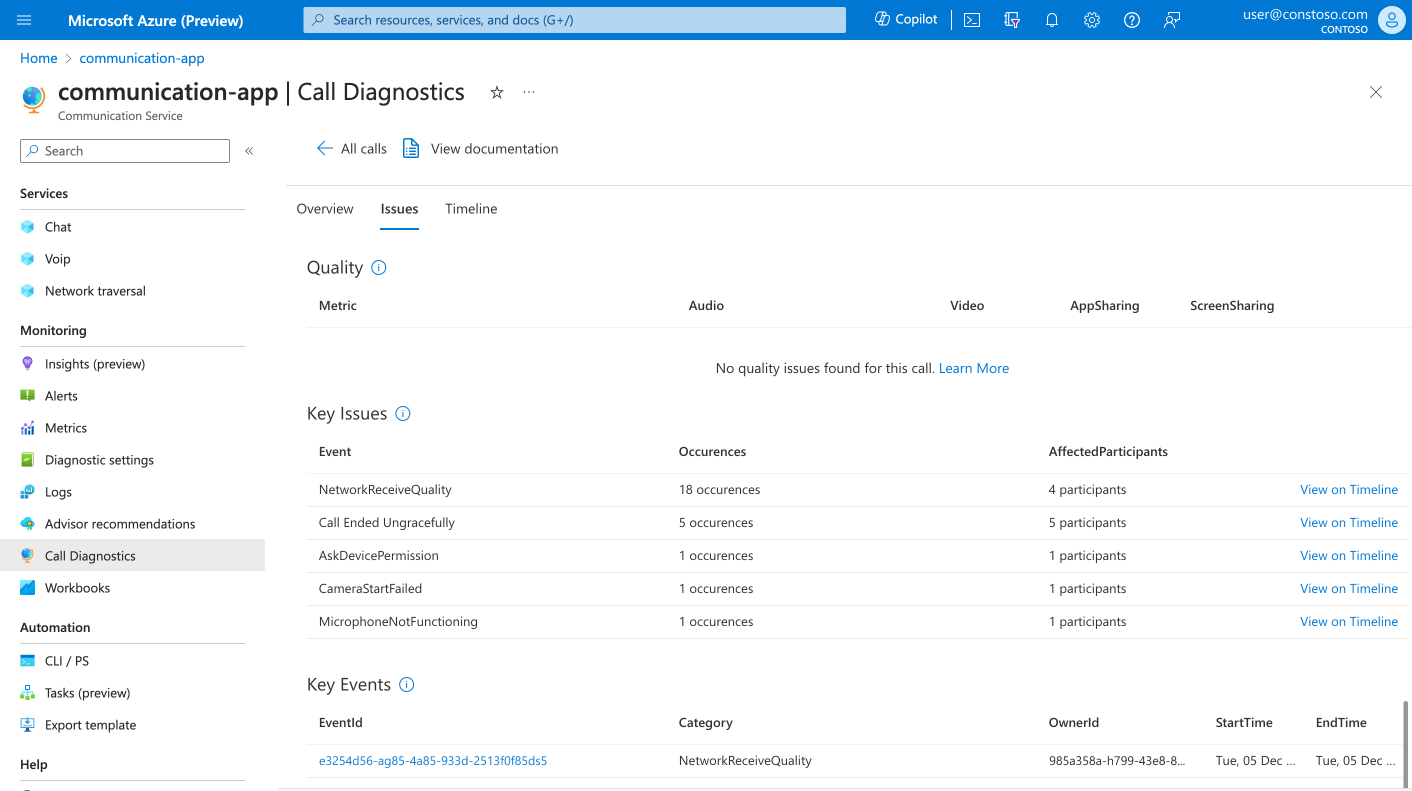
Observação
Você pode explorar ícones de informações e links no Diagnóstico de Chamadas para aprender funcionalidades, definições e dicas úteis.
Linha do Tempo da Chamada
Quando os problemas da chamada forem difíceis de solucionar, você poderá explorar a guia da linha do tempo para ver uma sequência detalhada dos eventos que ocorreram durante a chamada.
A exibição da linha do tempo é complexa e projetada para desenvolvedores que precisam explorar detalhes de uma chamada e interpretar dados detalhados de depuração. Em chamadas longas, a visualização da linha do tempo pode apresentar uma quantidade enorme de informações. Recomendamos confiar na filtragem para restringir os resultados da pesquisa e reduzir a complexidade.
Você pode exibir registros de chamadas detalhados de cada participante de uma chamada. As informações de chamada podem não estar presentes, o que pode ocorrer por vários motivos, como restrições de privacidade entre diferentes recursos de chamada. Para saber mais, confira as perguntas frequentes.
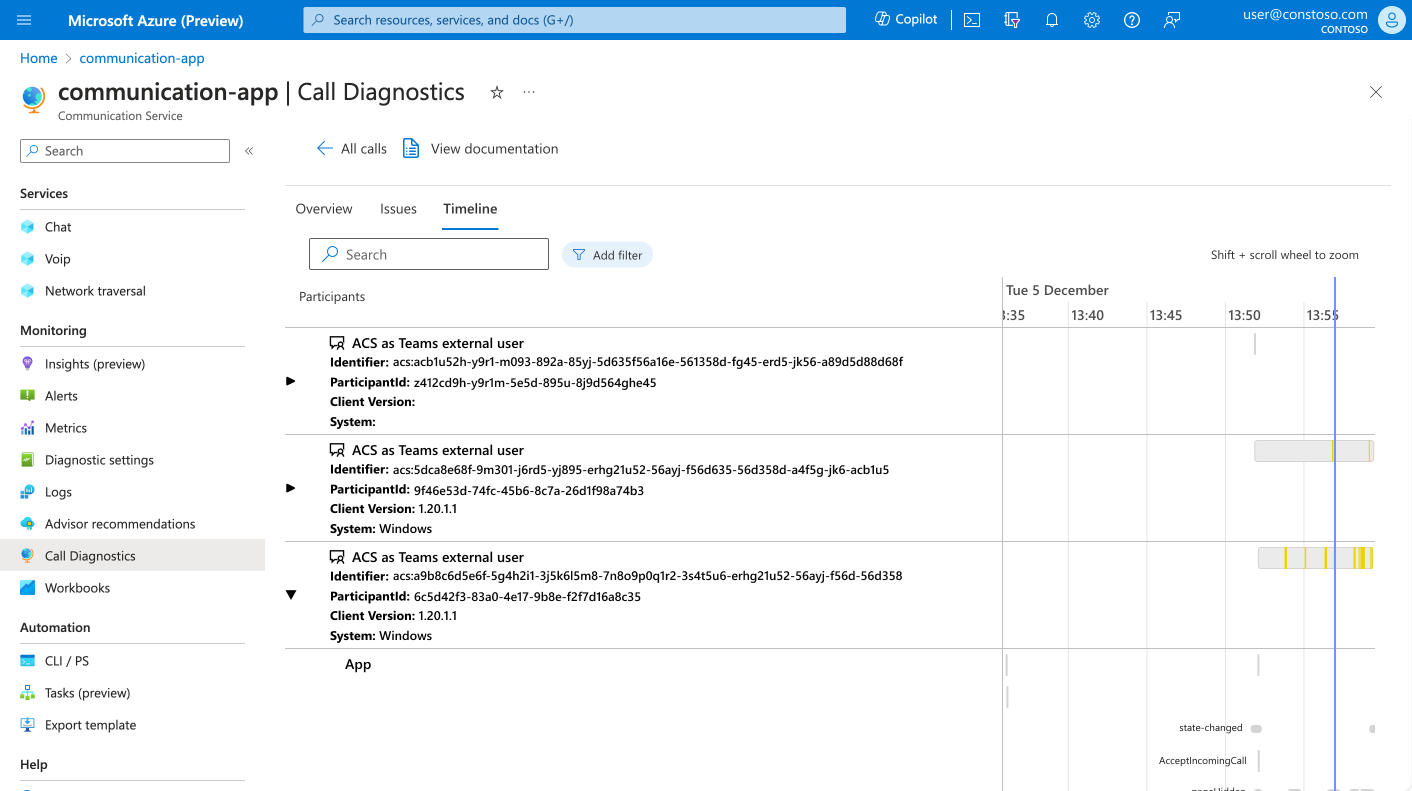
Perguntas frequentes:
Como configurar o Diagnóstico de Chamadas?
- Siga as instruções para adicionar as configurações de diagnóstico para seu recurso aqui Habilitar registros por meio das Configurações de Diagnóstico no Azure Monitor. Recomendamos que você colete inicialmente todos os registros e, em seguida, determine quais registros deseja reter e por quanto tempo depois de compreender as capacidades do Azure Monitor. Ao adicionar a configuração de diagnóstico, você será solicitado a selecionar registros, selecione "allLogs" para coletar todos os registros.
- O volume de dados, a retenção e o uso da consulta do Diagnóstico de Chamadas no Log Analytics no Azure Monitor são cobrados por meio de medidores de dados existentes do Azure. Recomendamos que você monitore suas políticas de uso e retenção de dados para considerações de custo, conforme necessário. Confira: Controlar custos.
- Se você tiver várias IDs de Recurso dos Serviços de Comunicação do Azure, deverá habilitar essas configurações para cada ID de recurso e consultar os detalhes da chamada para os participantes em sua respectiva ID de Recurso dos Serviços de Comunicação do Azure.
Se os participantes dos Serviços de Comunicação do Azure ingressarem a partir de diferentes Recursos dos Serviços de Comunicação do Azure, como serão apresentados no Diagnóstico de Chamadas?
- Se todos os participantes forem da mesma assinatura do Azure, eles aparecerão como "participantes remotos". No entanto, o Diagnóstico de Chamadas não mostrará nenhum detalhe do participante para os participantes dos Serviços de Comunicação do Azure de outro recurso. Você precisa examinar a mesma ID de chamada do recurso específico dos Serviços de Comunicação do Azure ao qual o participante pertence.
Próximas etapas
Saiba como gerenciar a qualidade da chamada, confira: Melhorar e gerenciar a qualidade da chamada
Continue aprendendo outras melhores práticas de qualidade, confira: Melhores práticas: SDKs de chamada dos Serviços de Comunicação do Azure
Saiba como usar o workspace do Log Analytics, confira: Tutorial do Log Analytics
Crie suas próprias consultas no Log Analytics, confira: Consultas de Introdução
Explore problemas conhecidos de chamada, confira: Problemas conhecidos nos SDKs e APIs